Reklama
Obrazovky a oči - partneri vo vzťahu medzi nami a našimi počítačmi. Zdá sa však, že sú medzi sebou niekedy vo vojne, však? Počítače používajú príliš malú tlač, zmeny zraku, bolesti hlavy a stres a počítač sa nazýva veľa špinavých mien.
Nemusí to tak byť! Nezabudnite, že ovládate počítač. Len sa naučte ako a Systém Windows môže uľahčiť čítanie 7 krokov na sprístupnenie počítačov starším osobám Čítaj viac pre teba. Samozrejme, ak používate malý alebo starý monitor, možno budete chcieť aktualizujte svoj monitor 5 vecí, ktoré by ste mali vedieť pri nákupe monitoraPočítačové monitory sú často podceňovanou súčasťou počítačových skúseností. Geeks, ktorí nemajú sklon utrácať 500 dolárov za tablet alebo 1 000 dolárov za počítač, často kupujú monitor založený výlučne na cene ... Čítaj viac na niečo novšie a väčšie. Pozrime sa na pár vecí, ktoré vám môžu pomôcť pri prezeraní obrazovky počítača so systémom Windows, či už ste krátkozrakí, ďalekozrakí, mladí alebo starí. Hovorí sa tomu prístupnosť a môžete to urobiť pre vás.
Pre tých z vás, ktorí používajú počítače Mac, sa nemusíte báť, Apple má veľa funkcií prístupnosti Sprievodca operačným systémom Mac OS XMac OS X má zabudované množstvo funkcií prístupu, ktoré vyhovujú potrebám väčšiny používateľov. Tu sú to, čo sú a čo robia. Čítaj viac pre teba tiež!
Ktorý som znova? Krátkozraký alebo ďalekozraký?
Jednoduchý spôsob, ako si spomenúť, čo tieto výrazy znamenajú, je vedieť, že tieto výrazy hovoria, čo je pre vás najjednoduchšie vidieť: niečo blízko vašej tváre alebo niečo ďalej.
Pozrime sa na jeho biológiu. Vieš, že oko je do značnej miery guľa, po tom všetkom, čo nazývame oko. Myslite na oko ako na veľké kino a sedíte v jeho strede. Projektor (alebo svet okolo nás) svieti cez objektív. Ak všetko pôjde správne, objektív zaostrí svetlo na obrazovku filmu (sietnicu) a my môžeme film pozerať celkom pekne.
Ak je svetlo zaostrené pred alebo za vzdialenosťou obrazovky, všetko je rozmazané. Keď je zameraný pred obrazovkou, nazýva sa to krátkozrakosť alebo krátkozrakosť. Keby bola obrazovka filmu trochu bližšie k vám, všetko by bolo v centre pozornosti.
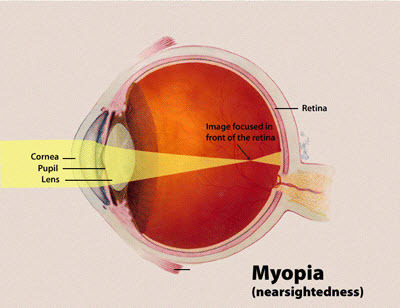
Keď je svetlo zaostrené mimo miesta, kde je obrazovka, je to hyperopia alebo ďalekozrakosť. Ak ste obrazovku filmu trochu posunuli späť, mohli ste vidieť obrázky v poriadku.
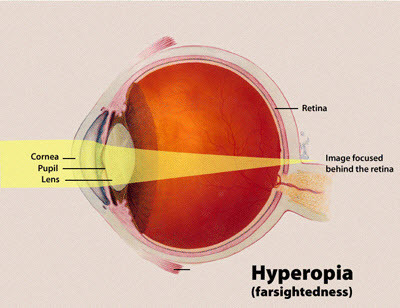
Aký je s tým vek? Nástup krátkozrakosť je pomerne častá u ľudí, keď vstupujú do mladistvých a môže sa zhoršovať až do začiatku 20. rokov. Pre väčšinu ľudí sa krátkozrakosť v tomto veku stabilizuje a nevidia oveľa väčšie zmeny vo svojej vízii. Po tomto období je trochu zriedkavejšie, ale potom sa stáva bežným prejavom alebo zhoršením veku okolo 40 rokov.
ďalekozrakosť môže sa vyskytovať v akomkoľvek veku, nie je to však u malých detí neslýchané a môže sa prejaviť aj okolo 40 rokov. Pre malé deti s hyperopiou nie je neobvyklé, že sa problém napraví v skorej adolescencii, keď prestane rásť. Keď sa objaví u ľudí nad 40 rokov, presnejšie sa to nazýva presbyopie.
Deje sa to, že oko sa stáva menej flexibilným, takže je ťažšie zamerať sa na veci bližšie k oku. Ak si všimnete, že niekto okolo 40 rokov číta noviny zbrane, môže mať presbyopiu. Pretože oko sa stáva čoraz menej flexibilným, môžu mať ľudia nad 40 rokov ťažkosti so zameraním na veci ďaleko, ako aj na blízke predmety. Stále sa to nazýva presbyopia.
Práca s krátkozrakosťou v systéme Windows
Krátkozrakosť je oveľa ľahšie uspokojiť prostredníctvom funkcií alebo programov operačného systému ako hyperopia. Základným princípom všetkých týchto nástrojov je, že robia text a obrázky väčšie, jasnejšie a ľahšie viditeľné. Systém Windows sa dodáva s dvoma dôležitými spôsobmi.
Používanie nastavení displeja
Najprv vyskúšajte nastavovacie Text ClearType. ClearType je spôsob vytvárania zubatých písmen na LCD displeji, ktoré majú hladšie vyzerajúce hrany. Niektorým ľuďom to môže uľahčiť zameranie sa na text, čím sa uľahčí čítanie.
Klikni na štart tlačidlo a typ zobraziť v oblasti vyhľadávania. Najvyššia vyhľadávaná položka, ktorá sa objaví, je zobraziť. Kliknite na to.
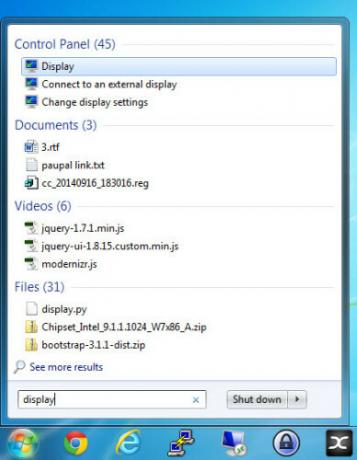
Na ľavej strane okna displeja uvidíte odkaz, ktorý znie: Upravte text ClearType. Kliknite na to.
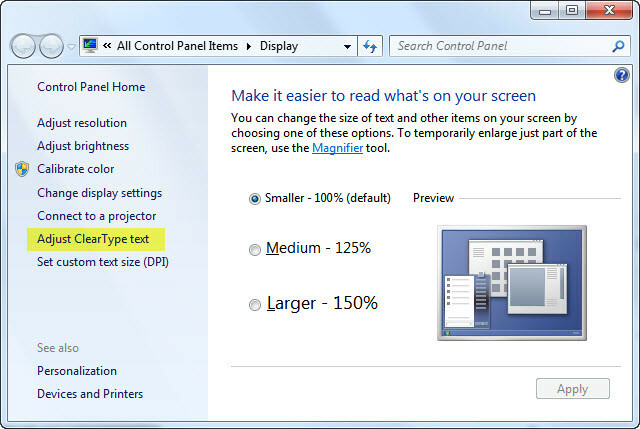
Nasledujúce otvorené okno vám umožňuje zapnúť alebo vypnúť text ClearType začiarknutím alebo zrušením začiarknutia políčka, ktoré sa zobrazuje Zapnite funkciu ClearType. Možno už je zapnutá, a ak nie je, kliknite na začiarkavacie políčko.
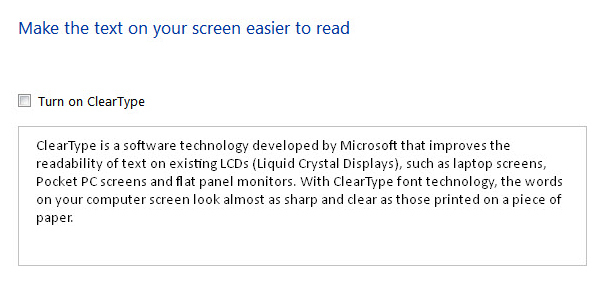 ClearType Off
ClearType Off
Keď tak urobíte, rámček textu pod začiarkavacím políčkom zmení vzhľad. Pravdepodobne je, že keď bude funkcia ClearType zapnutá, text bude pre vás trochu ľahšie čitateľný. Ak je to tak, kliknite na ikonu Ďalšie tlačidlo na jemné doladenie ClearType podľa vašich potrieb.
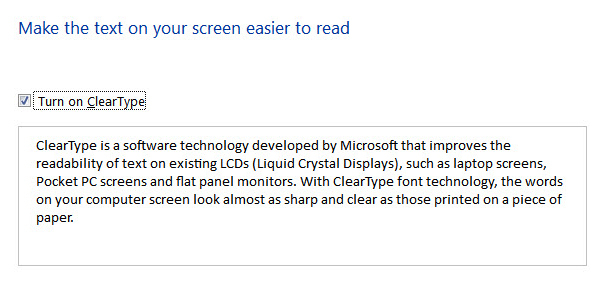 ClearType zapnuté
ClearType zapnuté
Postup je uvedený v nasledujúcom videu. Je to skôr, ako keď máte očnú skúšku a optometrista sa vás stále pýta, ktorá verzia je ľahšie čitateľná - jedna alebo dve? Prejdite si to a na konci by ste mali text na obrazovke ľahšie prečítať.
Ak zrozumiteľnosť typu nie je toľko problémom, pozrite sa na jeho zmenu. Aj v USA zobraziť v okne uvidíte, že máte tri možnosti, ktoré vám uľahčia čítanie obrazovky;
menšie - 100%, to je predvolená veľkosť

stredná – 125%

väčšia – 150%

Štítky sa zobrazujú vo veľkosti, v akej bude text a obrázky, keď si vyberiete túto úroveň. Môžete vidieť, že keď sa predvolená veľkosť zväčší, na obrazovku sa zmestí čoraz menej vecí. Môže to však byť kompromis, ktorý vám to stojí za to.
Ak si nemyslíte, že bude stačiť 150%, môžete použiť Nastaviť vlastnú veľkosť textu (DPI) nastavenia. Nastavte to, čo si myslíte, že bude vhodné. Môže sa zobraziť upozornenie, že ak zvolíte toto nastavenie, keď je displej nastavený na toto rozlíšenie, niektoré položky sa na vašu obrazovku nemusia zmestiť. “ Niet sa čoho báť. Vždy ju môžete zmeniť späť. Systém Windows vás požiada o odhlásenie a potom sa znova prihlási, aby sa mohli nastavenia uplatniť.
Pozrite sa na toto video, ktoré vám ukáže, ako nastaviť vlastnú veľkosť textu.
Nevýhodou je, že niektoré programy sa nemusia zväčšovať, takže je ťažké ich používať. Časti displeja môžu byť príliš veľké na to, aby sa zobrazili správne, ako vidíte na niektorých obrázkoch. Ak zväčšenie celej obrazovky pre vás nefunguje dobre, zväčšovacie sklo môže byť lepšou voľbou.
Ak vám text na obrazovke uľahčí čitateľnosť, je to skvelé! Text na klávesnici je však jednoducho nemenný. Ak máte z tohto dôvodu ťažkosti s písaním, zvážte a program na hlasový prenos textu Ovládajte webové stránky a prepisujte reči pomocou služby Dragon Dictate 4.0Aj keď spoločnosť Apple v systéme Mac OS X obsahuje funkciu prevodu textu na text, stále jej chýbajú pokročilé možnosti programu Dragon Dictate od spoločnosti Nuance - jediného programu diktovania hlasom svojho druhu pre počítače Mac. Čítaj viac . Pomocou softvéru a mikrofónu sa píše, čo sa píše.
Pomocou programu Lupa
K nástroju Lupa môžete pristupovať buď prostredníctvom zobraziť alebo kliknutím na štart a písanie zväčšovacie sklo vo vyhľadávacom poli. Kliknite na odkaz zväčšovacie sklo.
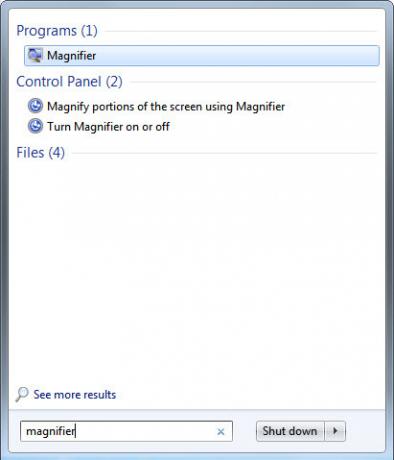
Otvorí sa nové, ironicky malé okno. Veľkosť vecí na pracovnej ploche sa môže zároveň zväčšiť. Na nasledujúcom obrázku je uvedená skutočná veľkosť a skutočná pixelácia.
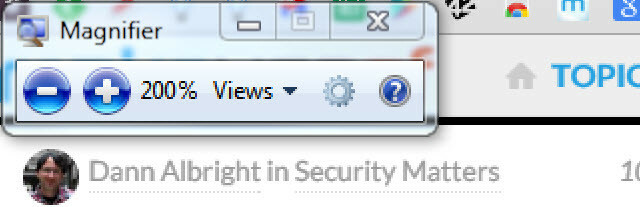
Kliknutím na tlačidlá plus a mínus môžete zväčšiť alebo zmenšiť zobrazenie obrazovky. Pomocou Názory vyberte z rôznych režimov zobrazenia.
Môžete si nechať zväčšiť celú obrazovku, takže sa všetko zväčší. Alebo môžete mať virtuálne lupu, ktorá zväčšuje iba tú časť obrazovky, na ktorú pohnete myšou.
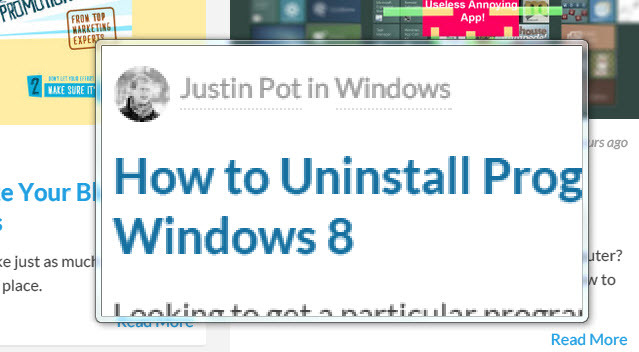
Môžete si tiež zvoliť, aby sa do dokového okna zobrazovala časť obrazovky, na ktorej je myš, zväčšená vo vnútri ukotveného okna. V doku mám na mysli, že zväčšovacia oblasť zostáva na rovnakom mieste. Vidíte, ako je zväčšený text o článku Ryana Dubea vyššie?
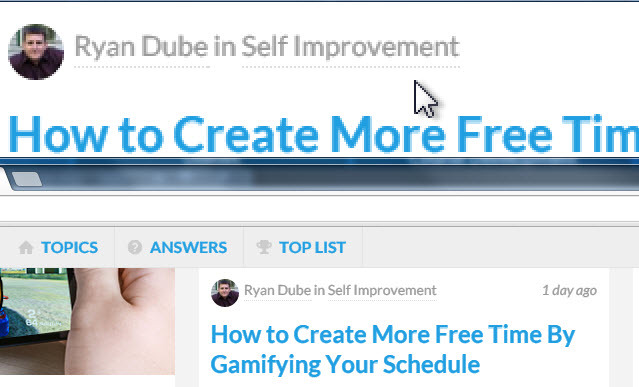
Vyskúšajte každú metódu a zistite, ktorá sa vám najviac páči. Ak ste okno Lupa nepoužívali niekoľko sekúnd, zmení sa na ikonu, ktorá vyzerá ako lupa. Vďaka tomu je na obrazovke trochu menej rušivý. Stačí kliknúť na sklenenú časť, aby sa vrátilo späť okno Lupa.

Farba a kontrast
Rôzne farebné schémy a zmena kontrastu medzi položkami na obrazovke môžu tiež uľahčiť zameranie obrazovky. Môže to fungovať pre ľudí s unavenými očami, Computer Vize Syndróm (CVS), hyperopia alebo krátkozrakosť a dokonca aj ľudia žijúci s dyslexiou. Ak pracujete s dyslexiou, pozrite sa na písmo Dyslexie, písmo určené na pomoc ľuďom žijúcim s dyslexiou.
Nastaviť Vysoký kontrast na počítači kliknite na ikonu štart Tlačidlo. Do vyhľadávacieho poľa napíšte Jednoduchosť prístupu. Uvidíte výsledok, Centrum jednoduchého prístupu, kliknite na to. Otvorí sa nové okno.
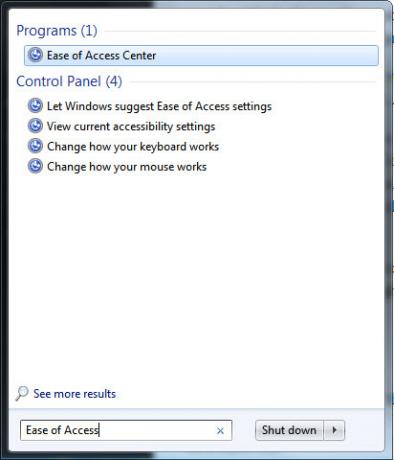
V novom okne uvidíte výber Nastavte vysoký kontrast. Kliknite na to.
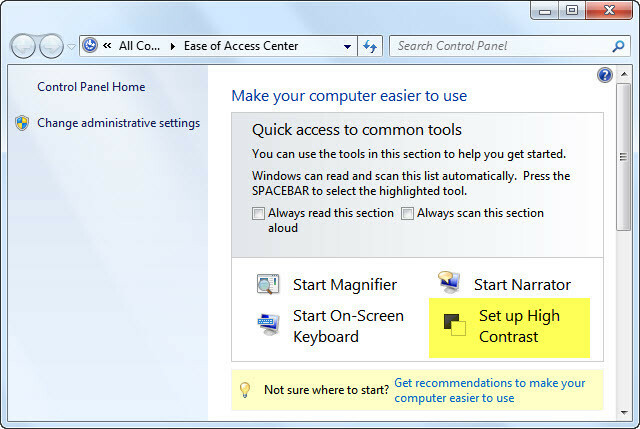
Ďalej sa zobrazia niektoré možnosti. Berte na vedomie možnosť zapnutia alebo vypnutia vysokého kontrastu pomocou kombinácie klávesov Ľavý Alt + Lavy shift + Odfotiť obrazovku.
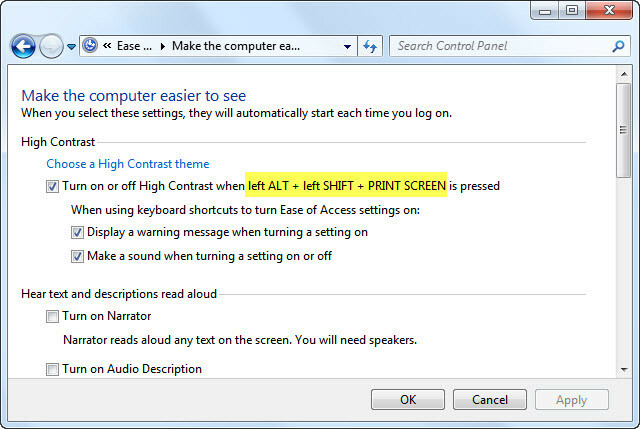
To znamená, že ak podržíte klávesnicu alt a smena na ľavej strane klávesnice a druhou rukou stlačte kláves Odfotiť obrazovku môžete prepínať medzi a vypínaním Vysoký kontrast mode. Choďte do toho a skúste to.
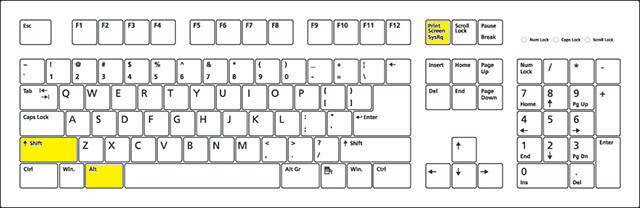
Keď tak urobíte, otvorí sa nové menšie okno s otázkou: „Chcete zapnúť vysoký kontrast?“ Stačí kliknúť na ikonu Áno Tlačidlo.
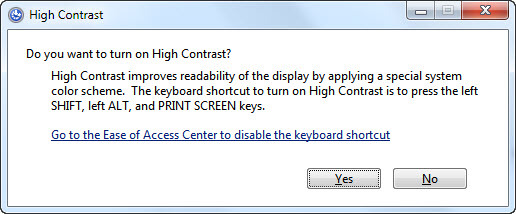
Môžete počuť nepárne pípnutie a dokončenie zmeny môže trvať niekoľko sekúnd. To je v poriadku. Zistíte, že pozadie v programoch spoločnosti Microsoft je teraz čierne a bežný text je teraz biely. Niektoré ďalšie časti obrazovky budú mať tiež zmenenú farbu. Nasleduje príklad toho, ako vás systém Windows môže vyzerať v systéme Windows Režim vysokého kontrastu 10 temných motívov a vzhľadov systému Windows na zníženie očného napätiaMáte problémy s bolesťou hlavy alebo podráždenými očami? Môžete sa vysporiadať s namáhaním očí. Obrazovky na počítači môžu byť neuveriteľne jasné, najmä v tme. Tmavé témy by mohli byť vaším bezplatným liekom. Čítaj viac .
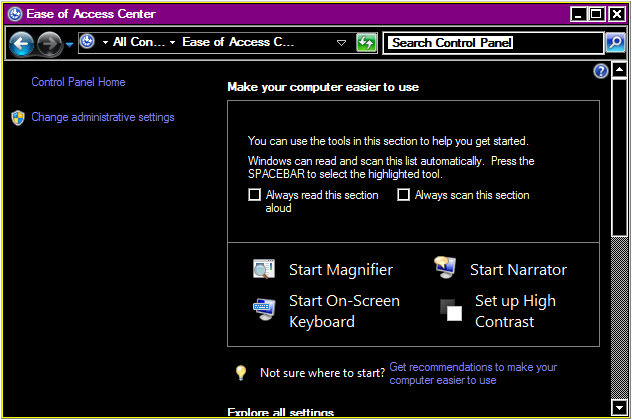
Niektorým ľuďom to uľahčuje čítanie. Ak sa vám zdá ľahšie čítanie v systéme Windows XP Vysoký kontrast režim, viete, ako ho zapnúť. Ak vám to nepomôže, môžete ho tiež vypnúť a vyskúšať ďalšie metódy uvedené vyššie.
Rozprávač
Ak použitie niektorej kombinácie vyššie uvedených metód niektorým pomôže, napriek tomu existujú niektoré veci, ktoré sa ťažko čítajú, môžete zvážiť zapnutie Rozprávač service. Otvor Centrum jednoduchého prístupu znova. Uvidíte voľbu s názvom Spustite program Moderátor. Kliknite na to.
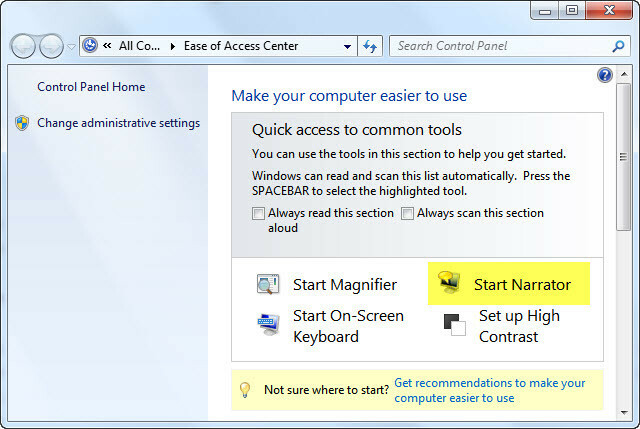
Prostredníctvom reproduktorov môžete počuť hlas. To je vypravca. Otvorí sa tiež malé okno. Na tomto mieste môžete nastaviť predvoľby programu Moderátor.

Spočiatku to môže byť trochu zvláštne, ale na to si zvyknete, môže to byť skutočná pomoc. Pozrite si nižšie uvedené video a vypočujte si, ako vám program Moderátor hovorí, čo sa deje na obrazovke. Rozprávač je samozrejme užitočný iba vtedy, ak ho budete počuť. Ak existuje z počítača nevychádza žiadny zvuk Počítačové reproduktory nefungujú? Ako opraviť bez zvukuProblémy so zvukom na počítači so systémom Windows sú nepríjemné. Ak vaše reproduktory nefungujú, tu je postup, ako to opraviť a získať zvuk späť do počítača. Čítaj viac , musíte to najprv opraviť.
Ak sa o Narratora nestaráte, nezabudnite, že je to len jeden spôsob nech si váš počítač prečíta 5 spôsobov, ako zabezpečiť, aby váš počítač čítal dokumentyMôžete si nechať počítač nahlas prečítať? Samozrejme! Vyskúšajte tieto metódy a nástroje prevodu textu na reč na počítači. Čítaj viac .
Práca s ďalekozrakosťou v systéme Windows
Bohužiaľ, nie je toho veľa, čo by operačný systém alebo program mohol urobiť, aby pomohol ďalekozrakým ľuďom. Ak je obrazovka príliš blízko vašej tváre, priblíženie textu alebo zväčšenie obrázkov vám veľmi nepomôže. Na ceste by však mohla byť pomoc. Profesor univerzity v Kalifornii, Brian Barsky, vyvíja technológiu, ktorá by mohla každému pomôcť používať počítač bez okuliarov.
Pretože hyperopia je často spojená s presbyopiou, je tiež dobré robiť časté prestávky z obrazovky počítača, aby sa zaostrovacie svaly vašich očí prerušili. Nechcete sa rozvíjať Computer Vize Syndróm (CVS).
Existuje ich niekoľko dostupné aplikácie, ktoré pomáhajú predchádzať namáhaniu očí 4 spôsoby, ako zabrániť tomu, aby bol počítač spojený s očnými kmeňmi bez straty produktivityTrávite veľa hodín pred obrazovkou počítača? Ak tak urobíte, pravdepodobne ste oboznámení s nevyhnutným namáhaním očí, ktoré s tým súvisí. Bolesť hlavy, páliace oči, svrbenie a únava sú ... Čítaj viac . Toto je pravdepodobne dobrý nápad pre každého, kto používa počítače dlhšie ako hodinu.
Vidíte teraz jasnejšie?
Spoločnosť Microsoft zostavila niekoľko užitočných nástrojov pre ľudí so zrakovým postihnutím. Cestou ste si všimli niekoľko nástrojov, ktoré uľahčujú používanie systému Windows pre ľudí s rôznymi potrebami. Ak zistíte, že Windows je pri týchto metódach stále ťažké používať, kontaktujte svojho optometristu. Môžu vám odporučiť ďalšie nástroje alebo vás môžu kontaktovať s agentúrou, ktorá vám môže pomôcť. Mnoho krajín má organizácie, ktoré v prípade potreby pomáhajú financovať náklady na ďalšie vybavenie.
Pracujete so zrakovým postihnutím alebo poznáte niekoho, kto to je? Aké nástroje ste považovali za užitočné? Ktorým zdravotníckym odborníkom alebo organizáciám pomohli? Komentáre sú skvelým miestom na zdieľanie tohto obsahu, kde môžeme všetci rásť. Sme v tom spolu.
Kredity obrázkov:Myopia Diagram a Hyperopia Diagram prostredníctvom Wikimedia, Jack Russell s okuliarmi a počítačom a Rozloženie klávesnice PC cez Shutterstock
S viac ako 20-ročnými skúsenosťami v oblasti IT, školení a technických odborov je mojou túžbou podeliť sa o to, čo som sa naučil, s kýmkoľvek iným, kto sa chce učiť. Snažím sa robiť najlepšiu možnú prácu najlepším možným spôsobom as trochou humoru.


